
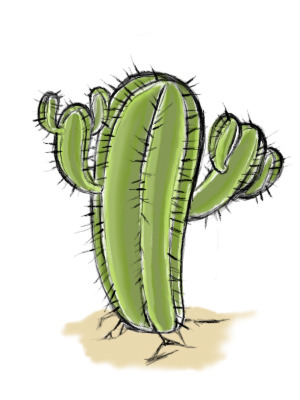
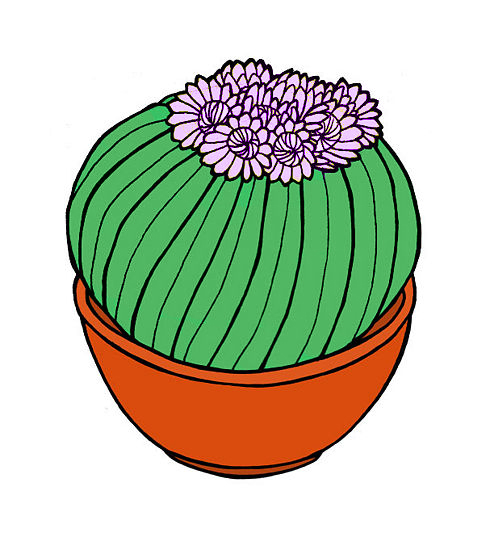
Tämä artikkeli näyttää ja kertoo kuinka piirtää kaktus. Kuka tahansa voi kuvata kukkaa, tätä varten riittää, että kuva murtuu yksinkertaiset hahmot: ympyrä, suora viiva, käyrä, sylinteri, ellipsi jne. Tätä lähestymistapaa käyttämällä on melko helppoa kuvata tämä eksoottinen kasvi.
Lapsille
Kuinka lapsi voi piirtää kaktuksen? Erittäin yksinkertainen! Katsotaanpa tätä esimerkkiä.
Piirrä mustalla tussilla varustetulle paperiarkille pitkänomainen pystysuora soikea, jonka alapää on leikattu - tämä on pääkuva. Piirrä sen vasempaan reunaan toinen tällainen, jo pienennetty kuvio, joka ulottuu alemmasta kolmanneksesta pienessä kulmassa. Piirrä sama kuvio oikeaan ääriviivaan, hieman korkeammalle kuin vasen. maalaa kukan päälle vihreässä.

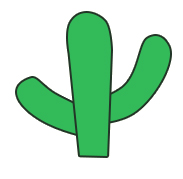
Piirrä kaksi vaakasuoraa viivaa kasvin varren sisäpuolelle ja kaksi kumpaakin versojen sisään. Linjojen tulee kulkea yhtä etäisyydellä toisistaan ja kasvin muodoista. Merkitse piikit pienillä vedoilla, noin kaksi senttimetriä kukin.
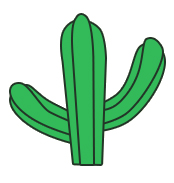

Piirrä kolme pientä kukkaa - yksi runkoon ja kaksi prosesseihin. Väritä ne punaisella tussilla. Kukat on kuvattu useina pisaran muotoisina hahmoina, jotka yhtyvät ohuilla reunoilla toisiinsa.
kaktus ruukussa

Hyvin usein ihmiset istuttavat nämä kasvit ruukkuihin ja laittavat ne ikkunalaudalle, joten otetaan lyijykynä ja piirretään kaktus ruukkuun.
Joten piirretään kolme kaktusta ruukuissa kynällä. Jokainen niistä on käänteinen pyramidi, jossa on lähes pystysuorat reunat. Ruukun yläosa on kuvattava pitkänomaisena suorakulmiona. Piirrä sitten kolme kaktusta. Ensimmäinen on joukon vahvasti pitkänomaisia soikeita esineitä, jotka seisovat vierekkäin. Toinen on kesäkurpitsan muodossa, ja siihen lisätään prosesseja, jotka näyttävät soikealta, taivutettuna. Kolmas on puoliympyrän muodossa, jonka sisällä on pystysuoria uria. Sen yläosassa yksinkertaiset soikeat viivat osoittavat kukan ääriviivat.
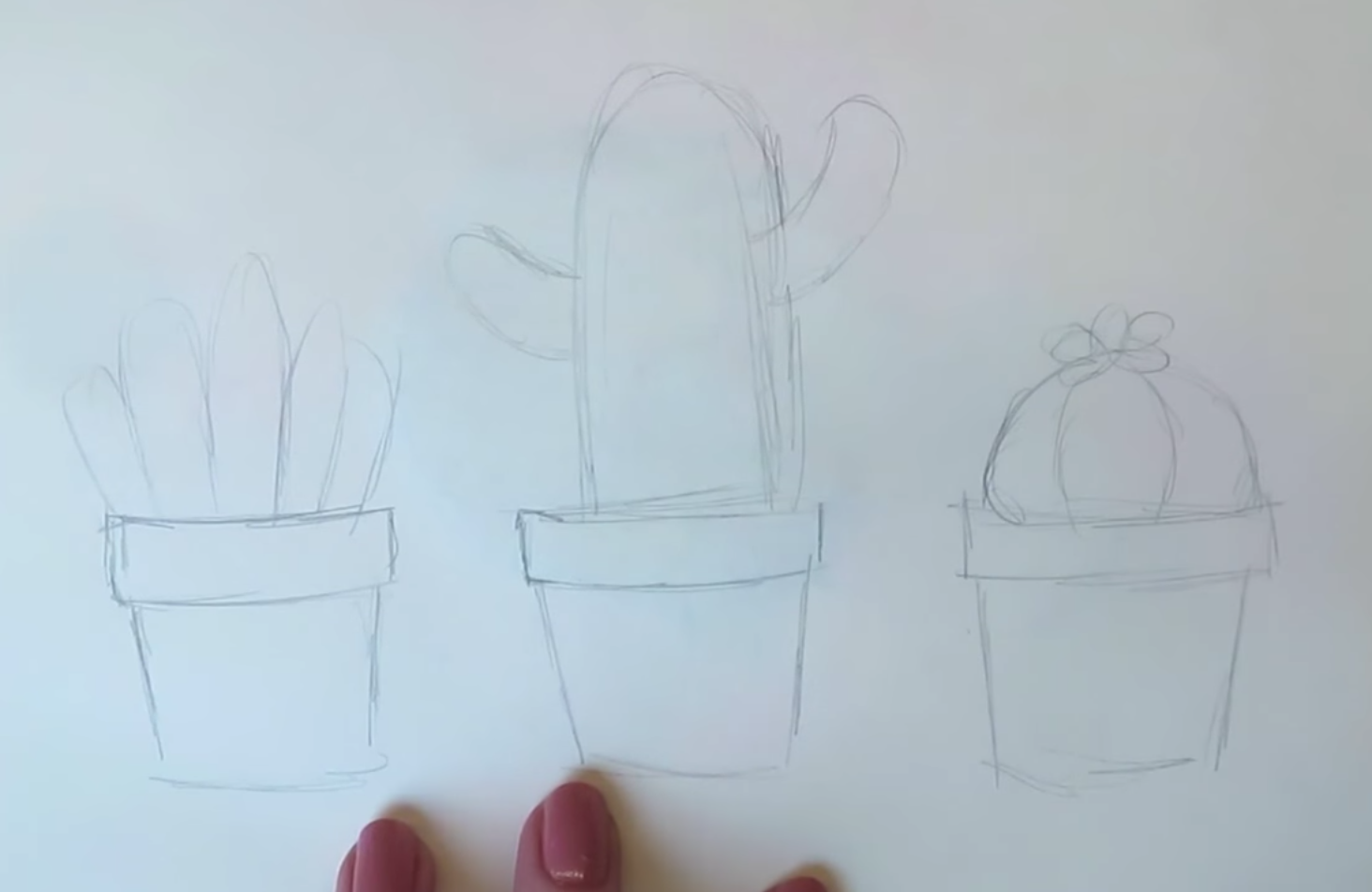
Väritä koko piirros. Tämä voidaan tehdä vesiväreillä tai värikynillä. Kun työskentelet vesivärillä, sinun on oltava varovainen maalattaessa reunoja, koska tämä maali voi levitä.

Pienellä mielikuvituksella ja yllä kuvatulla menetelmällä voit saada nämä piirustukset.

Piirrä lyijykynällä
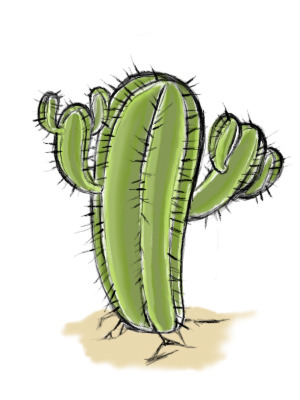
Jatkamme kaktuksen piirtämistä lyijykynällä.
Piirrä arkin keskelle lyijykynällä jotain suorakulmion ja soikean väliltä. Sen sivuilla on pisaran muotoisia prosesseja, joista jokaisessa on pari pientä prosessia.


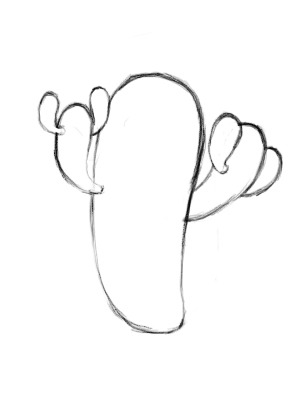
Piirrä pystysuorat viivat läpi kukan. Merkitse piikit runkoon ja prosesseihin pienillä toistuvilla vedoilla.
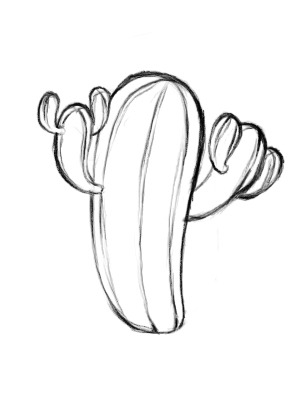
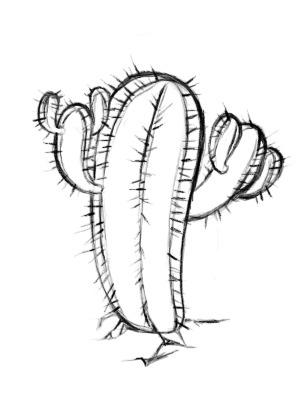
Väritä piirros. Anna kasville tilavuutta tummanvihreällä ja vaaleanvihreällä ja tuskin merkitse maaperää tyvestä vaaleanruskeilla sävyillä.
Piirrä askel askeleelta
Katsotaanpa kuinka piirtää kaktus askel askeleelta. Tämä ohje auttaa sinua näkemään maalaamisen yksinkertaisuuden, kun prosessi on jaettu yksinkertaisiin vaiheittaisiin toimiin.
Vaihe 1
Piirrämme rungon. Piirrä viivoja arkin alareunasta pystysuunnassa ylöspäin, laajenna sitä ylhäältä puoliympyrään ja jatka alas - saat jotain sikarin muotoista. Samoilla viivoilla kuvaamme L-muotoisia prosesseja.

Vaihe 2
Teemme kuvasta kolmiulotteisen, tätä varten piirrämme runkoon vaakasuoria uria.
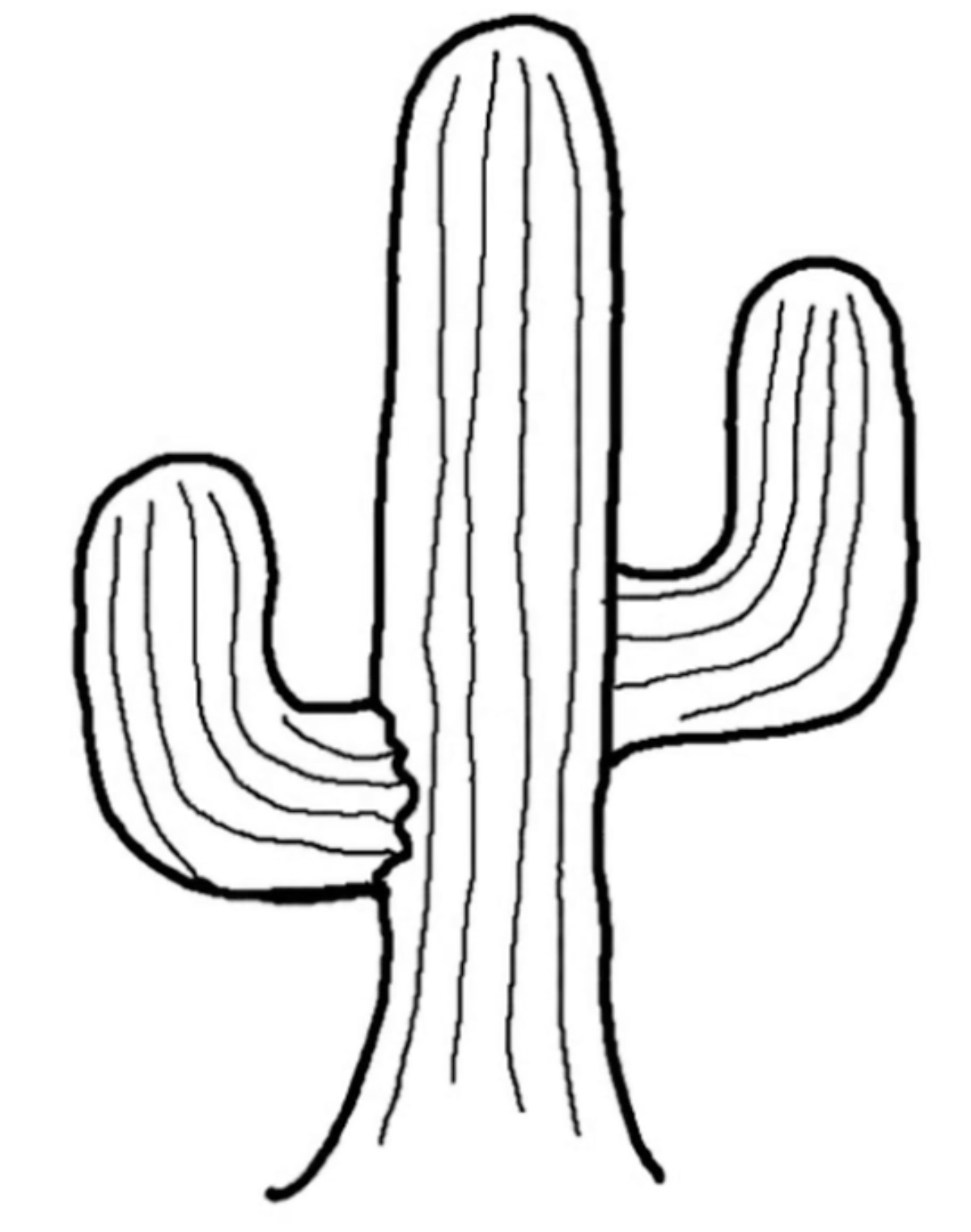
Vaihe 3
Ja lopuksi piikkejä. Piirrämme ne usein lyhyillä vedoilla kukan ääriviivaa pitkin ja pienten pisteiden muodossa kuvan sisällä.

kukkiva kaktus
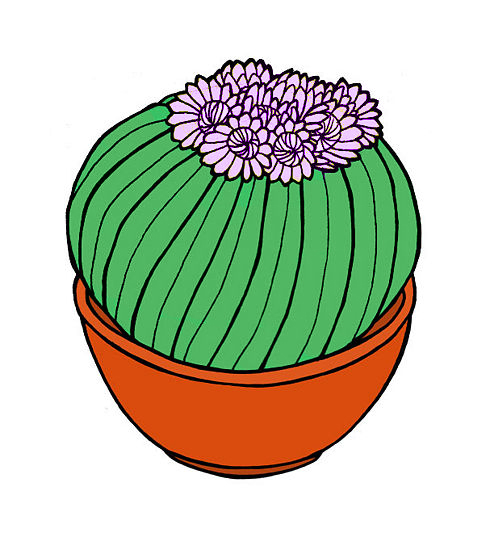
Kuinka piirtää kukkiva kaktus? Samalla tavalla kuin tavallisesti, vain sinun tarvitsee muistaa maalata kukkaan.
Piirrä ympyrä arkin keskelle ja puoliympyrä sen alle. Sen jälkeen lisää rivejä puoliympyrässä - tämä antaa sille tilavuuden, ja seurauksena saat potin.

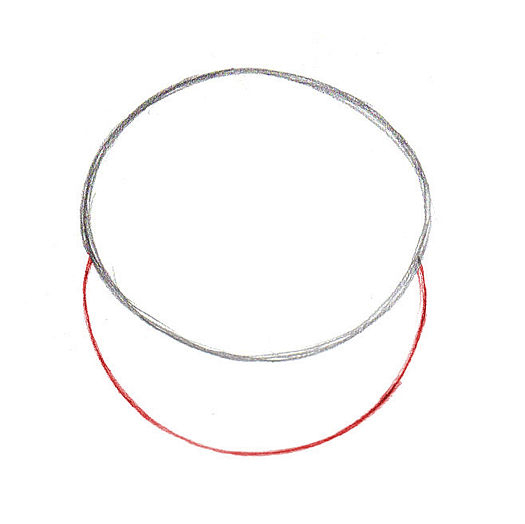
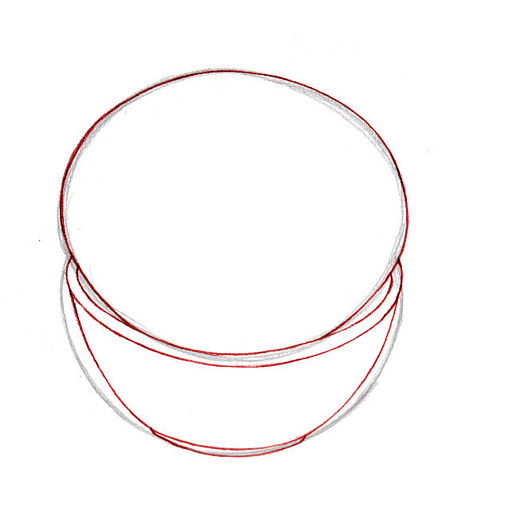
Kukat on kuvattu ympyrän yläosassa. Ne koostuvat ympyröistä, joiden sisällä viivat ulottuvat keskelle, ja levyistä mielivaltaisten suorakulmioiden muodossa, joissa on pyöristetyt reunat. Huomaa, että joitain kukkia ei ole kuvattu kokonaan, koska ne peittyvät etualalla olevilla kukilla.

Väritä ruukku ruskeaksi, kaktusvihreäksi ja kukat violetiksi.

jättiläinen kaktus
Suosittelemme myös piirtämään jättimäisen kaktuksen erämaahan.

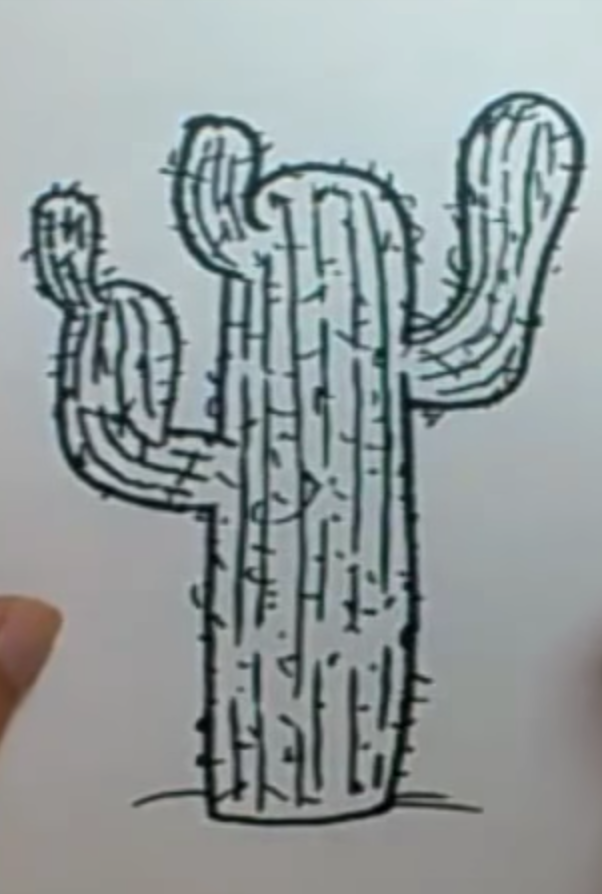
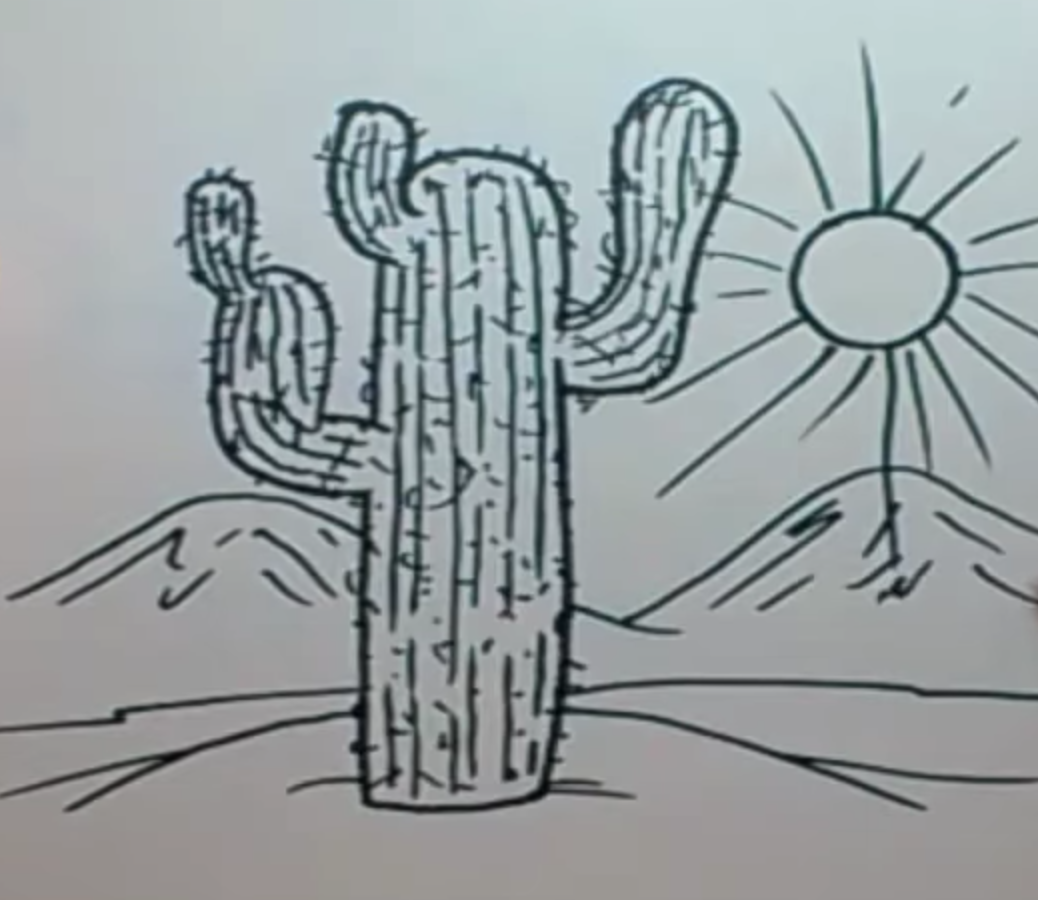
Epätavallinen esimerkki
No, artikkelimme lopussa suosittelemme, että katsot hyvin epätavallista esimerkkiä. Tavallisten vihreiden sävyjen sijaan kasvi sai kosmisen värin.
Tällä oppitunnilla tarkastelemme kuinka piirtää sisäkukka ruukussa Photoshopilla.
HUOMIO: Oppitunti on tarkoitettu jo edistyneille Photoshopin käyttäjille.
Lopullinen tulos

Aloitetaan Photoshop-opetusohjelma
Vaihe 1.
Luo uusi kokoinen asiakirja 450 px x 600 px( Tiedosto > Uusi(Tiedosto > Uusi / Pikanäppäin "Ctrl+N")) ja täytä se seuraavalla liukuvärillä ( Gradienttityökalu(Gradienttityökalu / "G"-näppäin): ↓
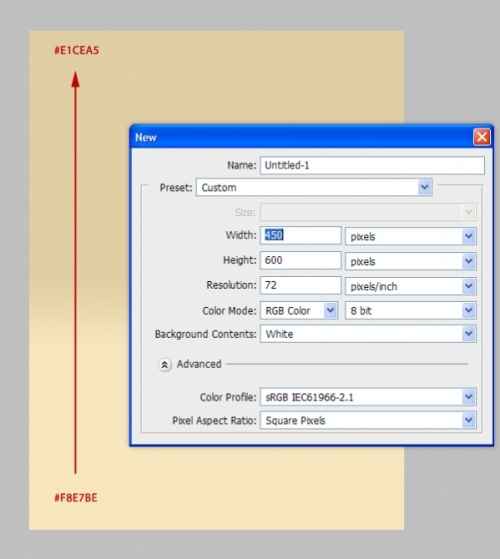
Vaihe 2
Luo uusi ryhmä Tasot-paneelissa ja anna sille nimi " Pot". Luo uusi taso ryhmään ja anna sille nimi " Yläosa". Työkalun kanssa Ellipsi työkalu(Oval Shape Tool / "U" Key) luo ellipsi kuvan mukaisesti ja täytä se värillä #5b5b5b- tämä on potin yläosa: ↓

Vaihe 3
Luo uusi kerros" Bändi"ja aseta se kerroksen alle" Pot". Työkalujen yhdistelmällä Elliptiset telttatyökalut Suorakulmainen valintatelttatyökalu(Suorakulmainen valintaalue / "M"-näppäin) luo kuvassa näkyvä muoto Käytä kuvassa näkyvää muotoa Täytä se vaaleammalla harmaan sävyllä: ↓

Vaihe 4
Luo uusi kerros" Pohja” (uusi kerros(Uusi kerros / pikanäppäin "Ctrl+Shift+N")) ja aseta se kerroksen alle Bändi". Myös työkalujen kanssa Elliptiset telttatyökalut(Oval Selection Tool / M Key) ja Suorakulmainen valintatelttatyökalu(Suorakulmainen valintaalue / "M"-näppäin) luo kuvassa näkyvä muoto (voit käyttää kynä työkalu(Pen Tool / "P"-näppäin muotojen luomiseen). Täytä kattilan pohja kuvan mukaisella värillä: ↓

Vaihe 5
Luo uusi taso ( uusi kerros väri-"ja aseta se kerroksen yläpuolelle" Pohja". Avulla Suorakulmainen valintatelttatyökalu(Suorakulmainen valinta / M-näppäin) luo valinta, joka menee päällekkäin potin pohjan kanssa ja täyttää sen kuvassa näkyvällä gradientilla: ↓
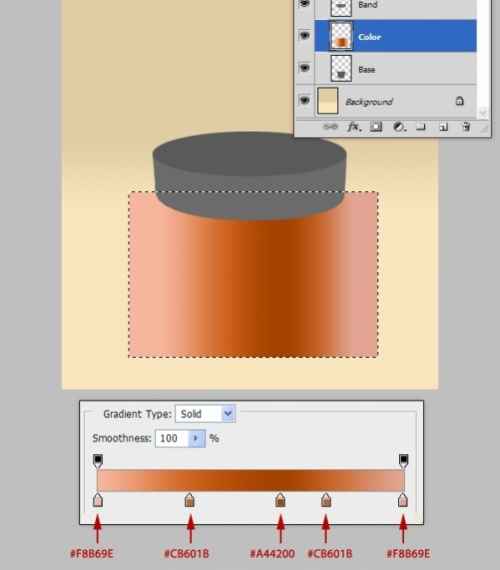
Lisää kohinaa gradienttiin tätä valintaa varten Suodatin > Melu > Lisää kohinaa(Suodattimet > Melu > Lisää kohinaa), Määrä(tutkinto) = 8% , jakelu(Jakelu) = Univormu(Uniform) (voit ottaa arvon Määrä(aste) vähemmän). Napsauta sitten alt+ klikkaa kerrosten välissä " väri-" ja " Pohja"käännä kerros" väri-”tilaan leikkausmaski(leikkausnaamari).
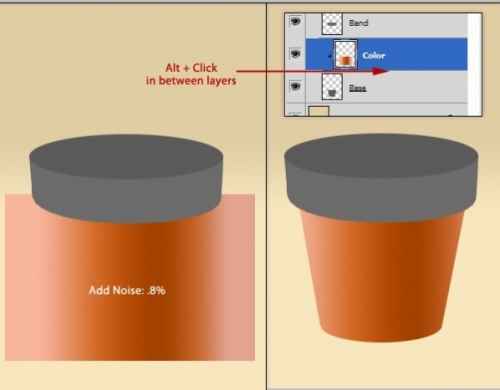
Vaihe 6
Kopioi taso " väri-” 2 taita (ctrl+J) ja aseta jokainen kopio tasojen yläpuolelle ruukun osien kanssa kuvan osoittamalla tavalla. Älä unohda kääntää kaikkia tasoja" väri-”tilaan leikkausmaski(leikkausnaamari).
Voit säätää kerroksen kokoa " väri-” potin kunkin osan kokoon käyttämällä muunnosa (Ctrl + T).
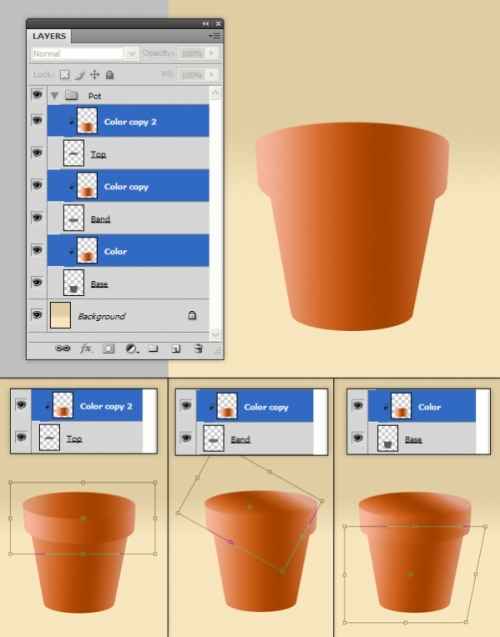
Vaihe 7
Työkalun kanssa BurnTool(Dimmer Tool / "O"-näppäin) tummenna tason aluetta " väri-” kattilan reunan alla, kuten kuvassa: ↓

Vaihe 8
Luo uusi taso, anna sille nimi " Sisäpiiri" ja aseta se ryhmän kaikkien tasojen päälle" Pot". Luo siihen ellipsimuoto ja maalaa se harmaaksi. Luo toinen kerros, anna sille nimi " Sisäinen väri", aseta se kerroksen yläpuolelle" Sisäpiiri” ja aseta leikkausmaskitilaan. täyttökerros" Sisäinen väri” toisessa kuvassa näkyvällä gradientilla: ↓

Vaihe 9
Siirry tasolle " Sisäpiiri”, valitse työkalu Sumennustyökalu(Blur Tool / R Key) ja vedä sitä ruukun reunoja pitkin yläkuvaan merkitylle alueelle hämärtääksesi reunoja hieman. Luo nyt uusi uusi taso, anna sille nimi " reuna” ja aseta se ryhmän kaikkien kerrosten päälle. Siirry tasolle " reuna”, valitse työkalu harjatyökalu(Brush Tool / "B"-näppäin) ( väri- - #E2B398, kovuus(Kovuus) = 0% ) ja harjaa vihreällä merkitty alue. Muuttaa Sekoitustila(Blending Mode) -taso" reuna" päällä Näyttö(Vaalennus) ja vähentää Peittävyys(Opasiteetti) kohtaan 78% .
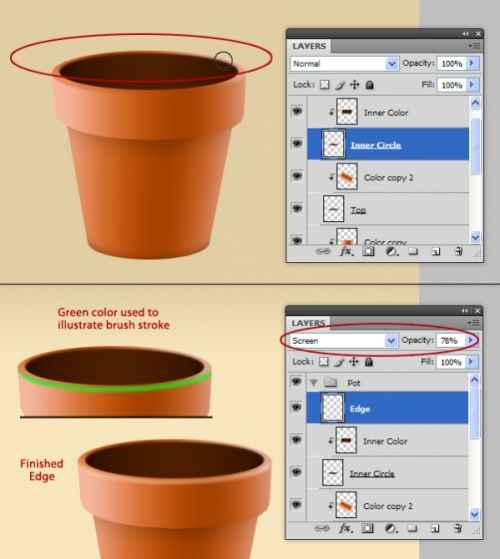
Vaihe 10
Nyt meidän on luotava maa ruukkuun - tätä varten luomme toisen uuden kerroksen leikkausmaskitilassa. Valitse taso " Sisäinen väri" ja paina Ctrl+Shift+N. Varmista, että näyttöön tulevassa ruudussa on valintamerkki. Käytä edellistä kerrosta luodaksesi leikkausmaskin(Käytä edellistä tasoa luodaksesi leikkausmaskin), nimeä taso " Lika" ja paina OK.

Vaihe 11
Jatketaan maan luomista. Siirry tasolle " Lika” ja luo ruskea ellipsi. Valitse Suodatin > Melu > Lisää kohinaa(Suodattimet > Melu > Lisää kohinaa), Määrä(tutkinto) = 30% , Valitse ruutu Yksivärinen(Yksivärinen). Valitse sitten Suodatin > Melu > Mediaani(Suodatin > Melu > Mediaani), säde - 1 rx. Valitse sitten uudelleen Suodatin > Melu > Lisää kohinaa(Suodattimet > Melu > Lisää kohinaa), Määrä(tutkinto) = 25% , Valitse ruutu Yksivärinen(Yksivärinen). Kopioi nyt kerros " Lika" (Ctrl+J) ja varmista, että molemmat tasot ovat " Lika” ovat leikkausmaskitilassa. Muuttaa Sekoitustila(Blending Mode) päällekkäisen kerroksen päälle Kerro(Kertokerta) (Suosittelen myös pienentämään Peittävyys(läpinäkymättömyys)). Siirry alkuperäiseen tasoon " Lika” ja työkalujen käyttö DodgeTool BurnTool(Dimmer Tool / "O"-näppäin), piirrä varjoja ja kohokohtia.
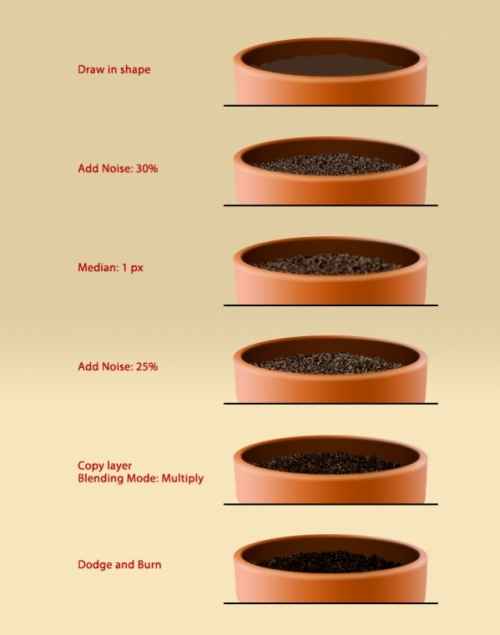
Vaihe 12
palaa tasolle" Sisäinen väri”ja avustuksella BurnTool(Dimmer Tool / "O" Key) lisää varjo maasta potin sisäpuolelle: ↓
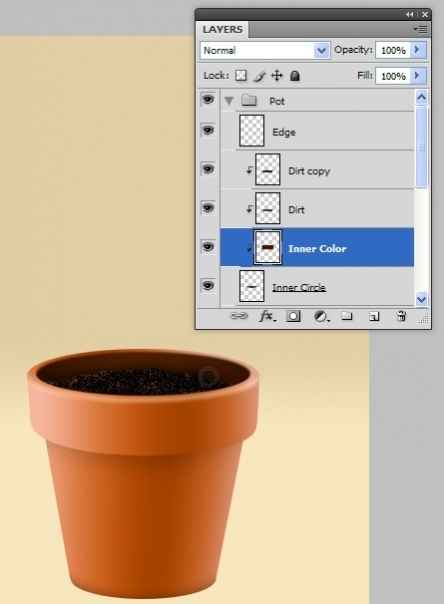
Vaihe 13
Nyt piirretään varsi. Niin, luo uusi ryhmä tasot-paneelissa (Ctrl+G) ryhmän päällä " Pot"ja soita hänelle" Kukka". Ryhmässä " Kukka"luo toinen ryhmä ja nimeä se" Varsi". Luo uusi taso ( uusi kerros(Uusi kerros / pikanäppäin "Ctrl+Shift+N")), anna sille nimi " Varsi”ja avustuksella harjatyökalu(Brush Tool / "B" Key) piirrä varsi kuvan osoittamalla tavalla: ↓
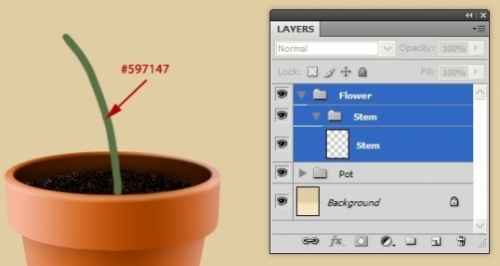
Kaksoisnapsauta tasoa Varsi” kerrospaletissa (soita Sekoitusasetukset(Peittokuvavaihtoehdot)) ja määritä avautuvassa valikossa seuraavat asetukset Viiste-ja kohokuva(kohokuviointi ja kohokuviointi):
Viiste-ja kohokuva(kohokuviointi ja kohokuviointi): ↓

Työkalun kanssa Pyyhekumityökalu(Eraser Tool / "E"-näppäin) Pyyhi pohja varren ja käyttämällä BurnTool(Dimmer Tool / O Key) tummenna varren ylä- ja alaosaa: ↓
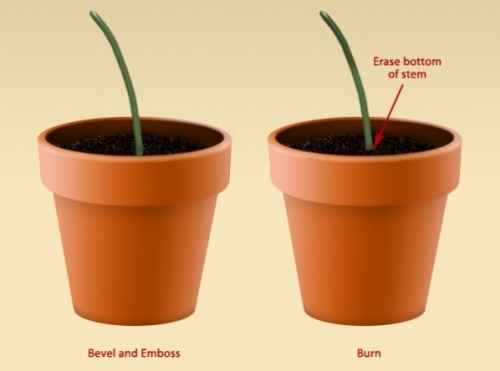
Vaihe 14
Varmista, että etu- ja taustavärit ovat mustavalkoisia (kuten kuvassa). Luo uusi taso " Varsi"", kutsu sitä " kuidut”, luo suorakaiteen muotoinen valinta käyttämällä Suorakulmainen valintatelttatyökalu(Suorakulmainen valintaalue / "M"-näppäin) ja täytä se valkoisella ( Paint Bucket Tool(Täyttötyökalu / "G"-näppäin): ↓
![]()
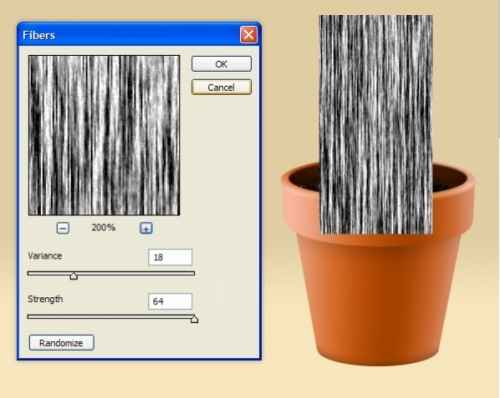
Vaihe 15
Kerroksella oleminen" kuidut", Lehdistö ctrl+t, napsauta sitten hiiren kakkospainikkeella kuvaa > Loimi(Deformaatio). Anna kerrokselle kuvassa näkyvä muoto ja käännä kerros " kuidut”leikkausmaskin tilaan. Muuttaa Sekoitustila(Blending Mode) -kerros päällä peittokuva(Päällekkäisyys) ja pienennä Peittävyys(Opasiteetti) kohtaan 28% .

Vaihe 16
Nyt luomme itse kukan, mutta ensin luomme terälehdet. Luo uusi ryhmä" Terälehdet"ryhmän sisällä" Kukka". Ryhmässä " Terälehdet"Luo uusi taso ja anna sille nimi" Yksi terälehti". Luo tälle kerrokselle kuvassa näkyvä terälehtimuoto ja täytä se värillä. #B8ACF4(Voit luoda terälehden käyttämällä työkalua kynä työkalu(Pen Tool / "P"-näppäin).
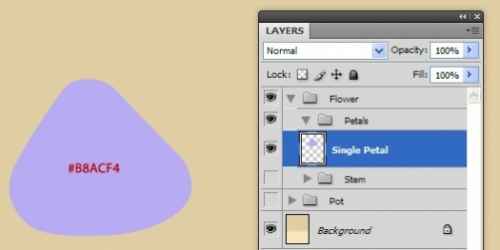
Vaihe 17
Luoda uusi kerros(Layer 1 / Layer 1) ja aseta se leikkausmaskitilaan. Ota pehmeä harja tilassa Liuota(liuottaa) (väri #4d4096) ja piirrä " melua» kuten kuvassa näkyy. Valitse sitten Suodatin > Sumennus > liikesumennus(Suodatin > Sumennus > Liikesumennus) asetuksilla:
Kulma(Kulma) = 90 °;
Etäisyys(Offset) = 51 px;
Valitse sitten Suodatin > Melu > Lisää kohinaa(Suodattimet > Kohina > Lisää kohina), parametrin arvo = 4.8% ja lopuksi valitse Suodatin > Sumennus > Gaussin sumennus(Suodatin > Sumennus > Gaussin sumennus), säde = 1.2 px.
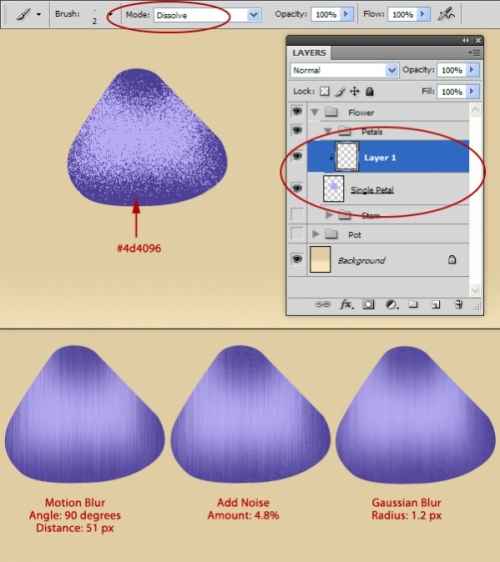
Vaihe 18
Kerroksella oleminen Kerros 1» (Taso 1), paina ctrl+t ja muuta kerros niin, että tekstuurin suunta vastaa terälehden muotoa. Kun olet tyytyväinen tulokseen, yhdistä nämä 2 kerros yhdeksi (Ctrl + E). Varmista, että tason nimi pysyy samana - " Yksi terälehti”.
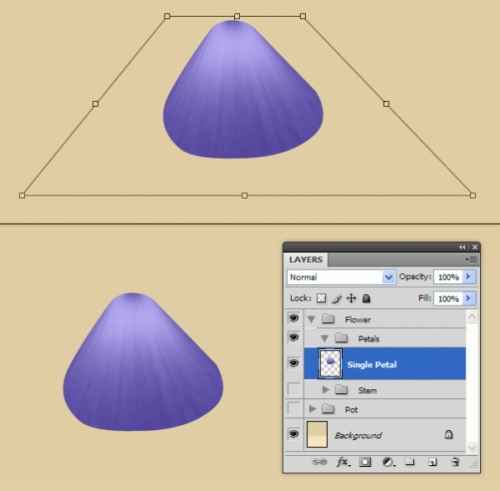
Vaihe 19
Nyt terälehti näyttää litteältä. Jos haluat lisätä siihen äänenvoimakkuutta, kopioi taso " Yksi terälehti”, siirry tasokopioon ja valitse Kuva > Säädöt > Desaturaatio(Kuva > Asetukset > Tyytyminen / Pikanäppäin "Vaihto+Ctrl+U"). Valitse seuraavaksi Suodatin > Tyyli > Kohokuvio(Suodatin > Muotoilu > Kohokuvio) ja määritä seuraavat asetukset: ↓

Muuttaa Sekoitustila(Blending Mode) tämän kerroksen päälle peittokuva(Päällekkäisyys).
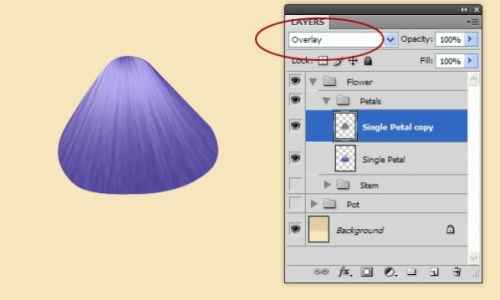
Vaihe 20
Siirry tasolle " Yksi terälehti”, valitse violetti väri ja piirrä viivoja terälehden yläosaan kuvan osoittamalla tavalla: ↓
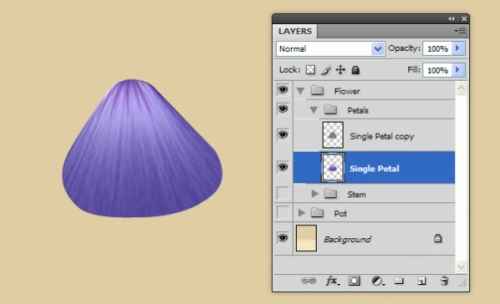
Yhdistä sitten yhdeksi alkuperäiseksi tasoksi ja sen mustavalkokopioksi.
Vaihe 21
Kopioi nyt kerros " Yksi terälehti” 4 taita ja aseta terälehdet seuraavasti: ↓
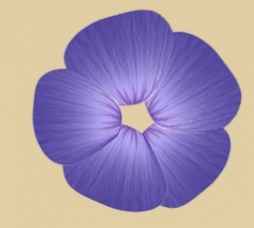
Vaihe 22
Yhdistä kaikki terälehtikerrokset yhdeksi kerrokseksi ja nimeä se uudelleen " Kukka". Anna kukalle tämä muoto (tila) muunnoksen (Ctrl + T) avulla Perspektiivi(Perspektiivi)): ↓
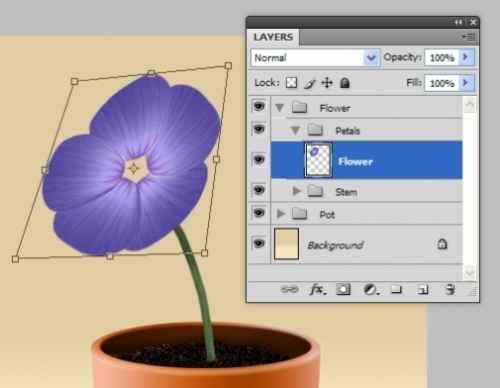
Vaihe 23
Vääristetään nyt hieman terälehtien muotoa. Voit tehdä tämän valitsemalla Suodata > Nestemäistä(Suodatin > Muovi / Pikanäppäin "Vaihto + Ctrl + X"), aseta kuvassa näkyvät asetukset ja anna terälehdille tämä muoto: ↓

Maalaa nyt kukan takapuoli siveltimellä (väri - tumman violetti): ↓

Vaihe 24
Työkalujen käyttäminen DodgeTool(Illuminator Tool / "O"-näppäin) ja BurnTool(Dimmer Tool / "O"-näppäin), piirrä varjoja ja kohokohtia kukkaan: ↓
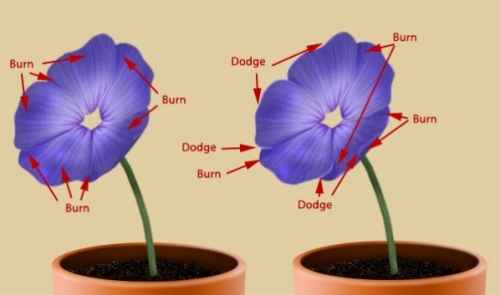
Vaihe 25
Nyt meidän on viimeisteltävä kukan ydin. Tätä varten käyttämällä Monikulmainen lassotyökalu(Polygonal Lasso Tool / "L" Key) valitse kukan yläosa, leikkaa ja liitä yläosa uudelle kerrokselle. Näin jaoimme kukan 2 kerrokset - ylhäältä ja alhaalta. Siirry ylimpään kerrokseen ja valitse Suodata > Nestemäistä(Suodatin > Liquify / Pikanäppäin "Vaihto+Ctrl+X"). Tällä suodattimella rasva» kerroksen keskeltä kuvan osoittamalla tavalla. Työkalun kanssa BurnTool(Dimmer Tool / "O" Key) tummenna keskiosaa ja yhdistä taso ylä- ja alaosan kanssa yhdeksi: ↓
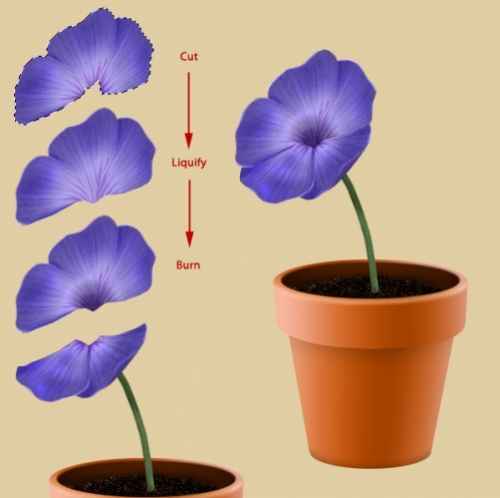
Vaihe 26
Nyt luomme heteitä. Tee tämä luomalla uusi ryhmä " Stamen"ryhmän sisällä" Kukka". Luo juuri luomassasi ryhmässä uusi taso ja anna sille nimi " Hede 1". Maalaa heteet pienellä siveltimellä (väri - vaaleankeltainen) kuvan osoittamalla tavalla: ↓
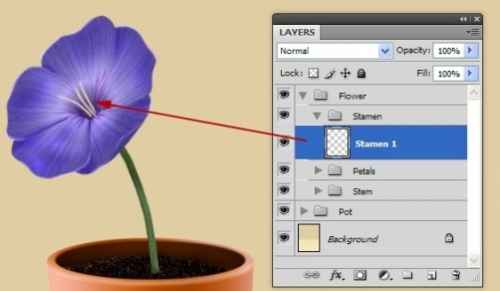
Käyttämällä BurnTool(Dimmer Tool / O Key), tummenna heteet niiden tyvestä. Klikkaus 2 kertaa kerroksella" Hede 1” ja aseta seuraavat asetukset: ↓
Viiste-ja kohokuva(kohokuviointi ja kohokuviointi): ↓

Vaihe 27
Luo uusi taso - " Hede 2” ja piirrä lisää heteitä. Tummenna heteet tyvestä BurnTool(Dimmer Tool / O Key) ja pyyhi ne pohjasta niin, että ne näyttävät työntyvän ulos kukasta. Älä unohda soveltaa niihin sekoitusasetuksia, joita käytimme edellisessä vaiheessa: ↓

Vaihe 28
Jos haluat luoda ponnet heteiden päihin, luo uusi kerros " anther"ylempi kerros" Hede 2". Ota pieni sivellin (väri - vaaleankeltainen) ja maalaa ponnet kuvan osoittamalla tavalla: ↓

Vaihe 29
Käytä seuraavia tyylejä ( Sekoitusasetukset(Sekoitusasetukset)) tasolle " anther” parametreilla kuten alla olevassa kuvassa: ↓
Sisäinen varjo(Sisäinen varjo) Viiste-ja kohokuva(kohokuviointi ja kohokuviointi): ↓ 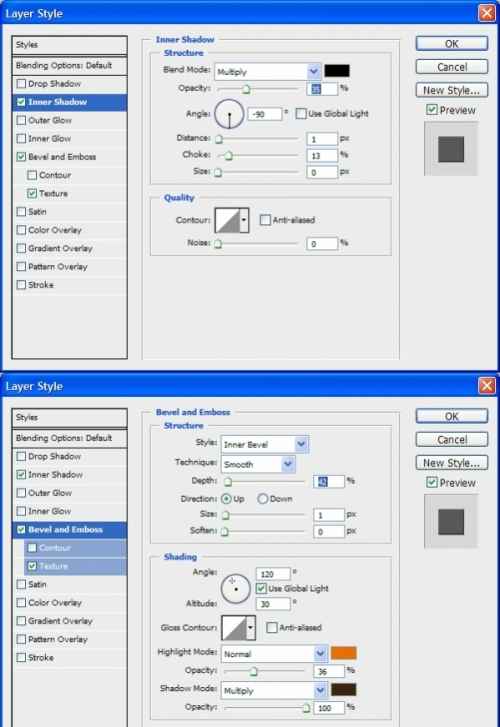
Tässä on mitä tapahtui: ↓

Vaihe 30
Aloitetaan esitteen luominen. Kopioi ensin koko ryhmä " Varsi” (klikkaa ryhmää hiiren oikealla painikkeella - kaksoisryhmä/ Kopioi ryhmä), siirry kohtaan kopioi ryhmä > napsauta hiiren kakkospainikkeella > yhdistä ryhmä(Yhdistä ryhmä) - saamme yhden kerroksen, joka on sijoitettava ryhmän alle " Varsi". Siirry tasolle " Varren kopio” ja valitse Muokkaa > Muunna > Käännä vaakasuoraan(Muokkaa > Muunna > Käännä vaakasuunnassa). Pienennä kerroksen kokoa muunnoksen avulla ja muuta sen muotoa valinnalla Loimi(Muodonmuutos): ↓
Tämä oppitunti ruusun piirtämisestä ruukkuun kynällä vaihe vaiheelta. Etsin kuvaa pitkään, löysin enemmän tai vähemmän yksinkertaisen.
Minun on sanottava heti, että tavoitteeni ei ollut tarkka kopio tästä kuvasta, joten en edes kiinnittänyt huomiota epäjohdonmukaisuuksiin. Kuka haluaa, voi tarkasti kopioida tämän ruusun ruukkuun, joten laitoin alkuperäisen.
Joten aloin maalaamaan avoimella ruusulla. Napsauta kuvaa, siinä on korkea resoluutio, josta näet kaiken yksityiskohtaisesti. Sitten piirsin tietyltä etäisyydeltä ruusunuun ja varren. Sitten piirsin potin. Ruukun pohja ei ole tasainen, vaan pyöristetty.
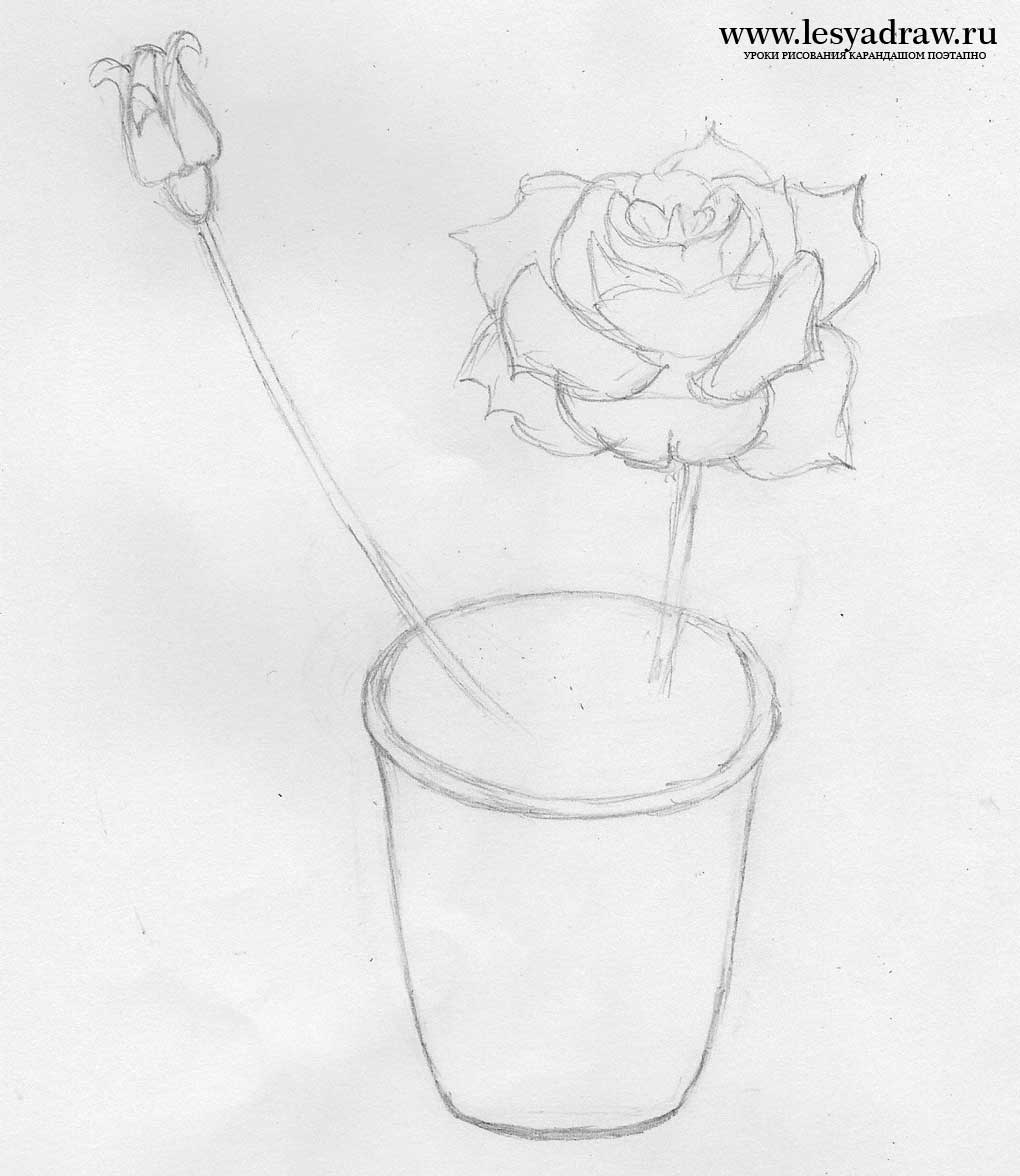
Nyt meidän on piirrettävä lehdet. Jos tämä on sinulle liian vaikeaa ja sinusta tuntuu, että tulet kyllästymään ja säikähdyt niin monien pienten yksityiskohtien piirtämisestä, niin piirrä paikkoihin niin monta lehtiä kuin uskot pystyväsi käsittelemään, esimerkiksi 2-3 kertaa vähemmän. missä pidät siitä. Jos lehtiluonnokseni ovat käsittämättömiä piirustuksessani, viittaa alkuperäiseen ja kopioi sieltä.
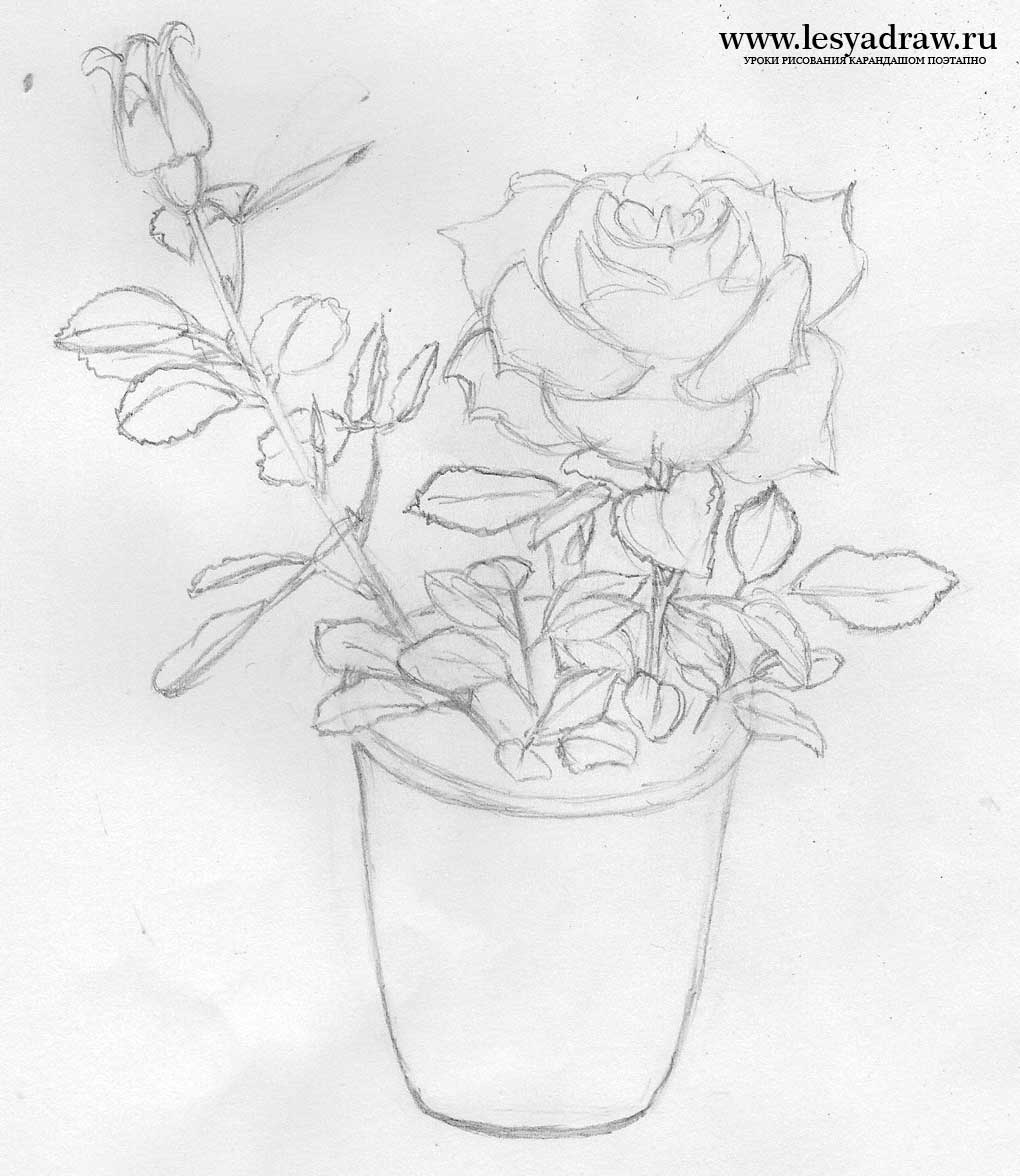
Aloitetaan nyt ruusun varjostaminen. Itse asiassa minulla on ruusu, jonka mitat ovat 6 x 5 cm, joten kuoriutuminen on helppoa. Ota pehmein lyijykynä. Käytän 6B kynää. Luo varjosiirtymiä käyttämällä eri tasoisia paineita kynään ja piirtämällä viivoja hieman lähemmäksi ja kauemmaksi toisistaan. Kuka ei tunne varjostusta ollenkaan, katso ensin.

Maalaamme kaikki ruusun terälehdet. Älä pelkää käyttää hyvin tummia varjoja, ne antavat piirrokselle realistisen ilmeen.

Nyt siirrytään pottiin. Maalaa maan näkyvä osa päälle jättäen varret ja lehdet koskemattomiksi. Alamme soveltaa kuoriutumista ruukkuun. Alkuperäisessä ruukussa on epätasainen väri, savessa (?) on epäpuhtauksia ja se toistaa ruukun muodon, joten linjat toistavat myös ruukun muodon.
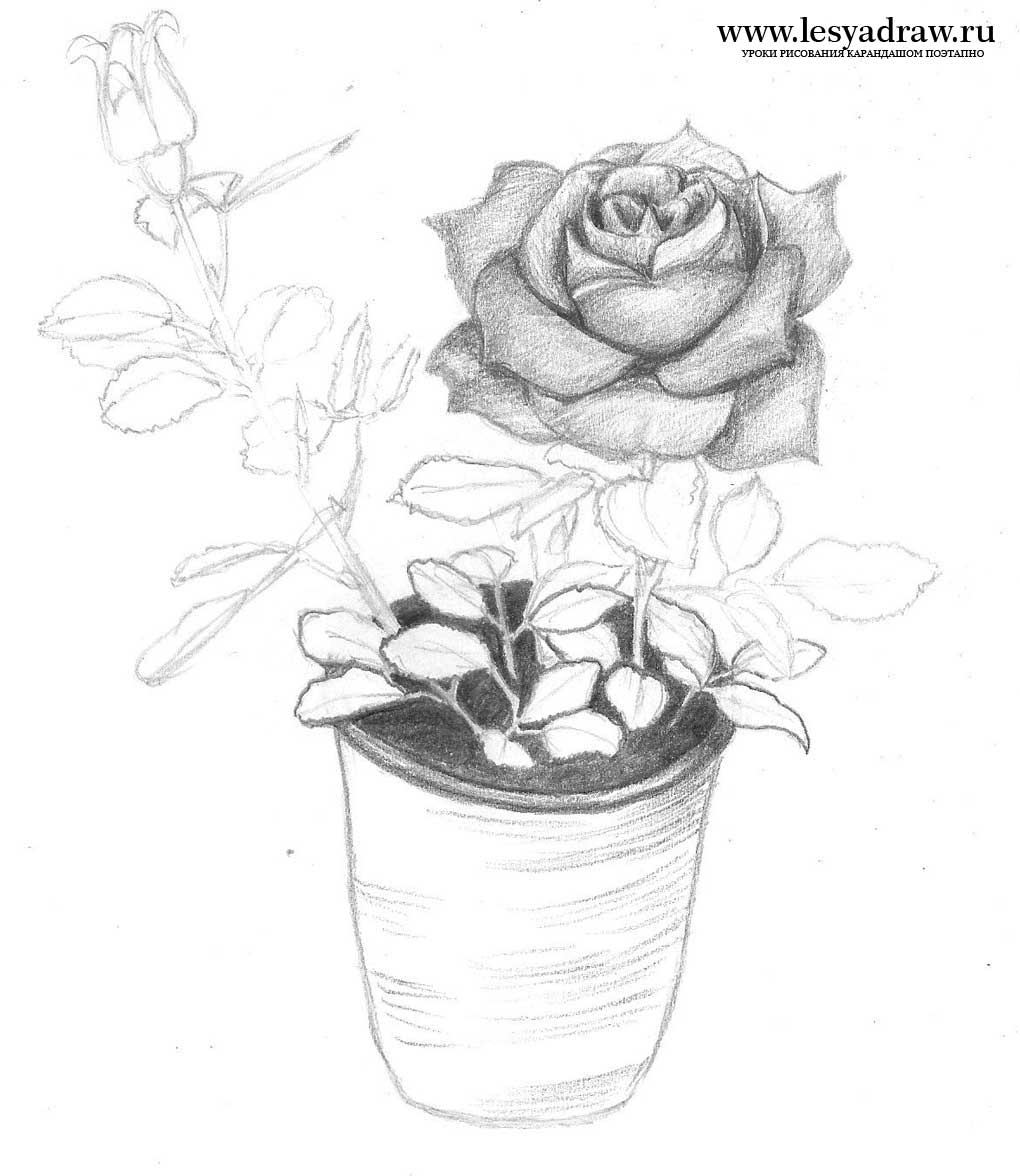
Ruukun reunoista ensin yksinkertaisesti varjostin, sitten laitoin sen päälle pienemmän luukun (näet sen vasemmalla puolella), sitten lisäsin kuorituksen eripituisilla kaarevilla kaarevilla (tulos oikealla puolella ).

Nyt varjostin jäljellä olevan alueen ja asetin käyriä ruukun muotoon.

Tumensin ruukun sivuilla ja pohjalla olevat alueet. Samaan aikaan ruukusta tuli vino, ei mitään kauheaa, voit sitten korjata kaiken pyyhekumilla. Varjostettu ruusunppu. Siirrytään nyt lehtien kuoriutumiseen. Maasta kasvavat lehdet ovat väriltään vaaleanvihreitä, ne ovat vaaleampia kuin muut, kuoritsin ne 2B kynällä.

Maa ei ollut tarpeeksi tumma minulle, joten tein siitä tummemman. Jäljelle jääviin lehtiin levitin kuoriutumista 6B lyijykynällä. Meidän kukka on valmis.






